Cómo convertir PDF a documento de Word en una Mac
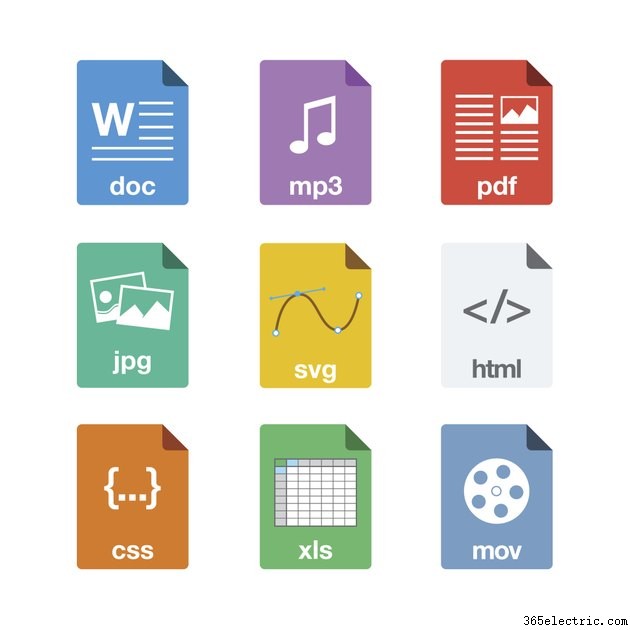
Si tiene un PDF grande y desea editarlo en Microsoft Word en su Mac, primero debe convertirlo a DOC o DOCX. Puede instalar una versión de prueba de Adobe Acrobat y utilizarla para convertir sus archivos PDF a documentos de Word. Acrobat es completamente funcional durante la prueba de 30 días. Alternativamente, puede usar un servicio en línea gratuito o una aplicación gratuita. Sin embargo, la mayoría de los servicios y aplicaciones gratuitos limitan la cantidad de páginas que puede convertir. Además, muchas aplicaciones y sitios web gratuitos no pueden convertir todos los elementos del PDF.
Adobe Acrobat XI
Paso 1
Abra el PDF que desea convertir en Adobe Acrobat. Haz clic en "Archivo", selecciona "Guardar como otro", selecciona "Microsoft Word" y haz clic en "Documento de Word" para convertir el PDF a un archivo DOCX. Si elige "Documento de Word 97-2003", el PDF se convierte en un archivo DOC.
Paso 2
Seleccione la carpeta de destino y cambie el nombre del archivo si es necesario. Haga clic en el botón "Configuración" para cambiar la configuración de conversión. Desde la ventana Configuración, puede cambiar la configuración de diseño y controlar el contenido que se convierte. Por ejemplo, si no desea incluir comentarios e imágenes en el archivo de Word, desmarque las casillas "Incluir comentarios" e "Incluir imágenes". Además, Adobe Acrobat utiliza el reconocimiento óptico de caracteres si la opción "Ejecutar OCR si es necesario" está habilitada. OCR es útil cuando el PDF contiene imágenes escaneadas.
Paso 3
Haga clic en "Aceptar" para cerrar la ventana de Configuración y luego haga clic en "Guardar" para convertir el PDF a DOC o DOCX. El proceso puede tardar unos minutos, según la longitud y la complejidad del archivo PDF.
Servicio gratuito en línea
Paso 1
Abra la página "PDF to Word Converter Online" (enlace en Recursos) en su navegador web. Este servicio en línea gratuito no limita la cantidad de páginas o el tamaño del archivo PDF. Además, no solicita su dirección de correo electrónico y no requiere que cree una cuenta.
Paso 2
Haga clic en el botón "Examinar" y use el explorador de archivos para seleccionar el PDF que desea convertir. Haga clic en "Abrir" para seleccionarlo. Tenga en cuenta que el PDF aún no se ha subido al servidor.
Paso 3
Haga clic en el botón "Convertir y descargar" para enviar el PDF al servidor y convertirlo. Después de unos segundos, aparece un botón Descargar.
Paso 4
Haga clic en el botón "Descargar" y guarde el documento de Word en su disco duro. Tenga en cuenta que el servicio cambia el nombre del archivo, por lo que debe cambiarle el nombre después de guardarlo.
Aplicación Mac Store
Paso 1
Descargue e instale la aplicación "PDF to Word by Feiphone" (enlace en Recursos) desde Mac App Store. La aplicación es gratuita, pero solo puede usarla en OS X 10.7 o posterior.
Paso 2
Inicie la aplicación y haga clic en el botón "Agregar archivos". Utilice el explorador de archivos para seleccionar el PDF que desea convertir y agregarlo a la cola.
Paso 3
Seleccione "Microsoft Word (.docx)" en el cuadro Formato de salida y asegúrese de que la opción "Todas las páginas" esté habilitada. Haga clic en "Examinar" en la sección Directorio de salida y seleccione la carpeta de destino.
Paso 4
Agregue más archivos PDF a la cola si necesita convertir un lote de documentos. Haga clic en el botón "Convertir" para convertir los archivos PDF a documentos de Word. El proceso puede tardar unos minutos, según la cantidad de archivos PDF y su complejidad.
Consejo
Abra el documento convertido en Microsoft Word para verificar la conversión. Es posible que algunos elementos no se conviertan correctamente si está utilizando un servicio o una aplicación en línea gratuitos. Es posible que deba editar el documento de Word manualmente para corregir los errores.
Los archivos PDF pequeños se pueden convertir utilizando la mayoría de los servicios gratuitos en línea. Para convertir documentos grandes, la mayoría de los servicios cobran una tarifa de membresía mensual.
Algunos servicios de conversión en línea solicitan su dirección de correo electrónico. Tenga en cuenta que algunos pueden usar su dirección de correo electrónico para enviar correos electrónicos no deseados o incluso vender listas de direcciones de correo electrónico a terceros.
Microsoft Word para Mac 2011 puede abrir archivos DOC y guardarlos como archivos DOCX.
Advertencia
No utilice un servicio de conversión en línea para convertir documentos confidenciales. Los datos del PDF se procesan en el servidor y allí se puede almacenar una copia del PDF. Utilice Adobe Acrobat para convertir documentos confidenciales de forma segura.
- ·Cómo guardar un documento en Word como PDF de alta resolución
- ·¿Cómo convierto un documento de Google en un documento de Word?
- ·Cómo convertir un documento de Word a formato TIFF, PDF o JPEG
- ·Cómo convertir un Tiff en un documento de Word
- ·Cómo convertir archivos PDF a JPEG en una Mac
- ·Cómo convertir DWG a PDF en una Mac
- ·Cómo cambiar un documento PDF a Word gratis
- ·Cómo convertir JPG a un documento de Word
- Cómo convertir un diagrama de Visio en un documento PDF o Word
- Cómo convertir un documento de Word en una plantilla
- Cómo convertir un documento de Mac a Word
- Cómo convertir el Bloc de notas en un documento de Word
- Cómo convertir un documento de Word a InDesign
- Cómo convertir un documento de Safari en un documento de Word
